MicrosoftOfficeでアクセシビリティチェッカーを使用する方法
ユーザーがMicrosoftOfficeの使用方法を知っている場合、MicrosoftOfficeがさまざまな驚異を実行できるのは当然のことです。Microsoft Officeのすべてのアプリケーションには、便利でありながら非常に便利なトリックがたくさんあります。これらのトリックの1つは、アクセシビリティチェッカー(Accessibility Checker)です。アクセシビリティチェッカー(Accessibility Checker)は、Microsoft Officeプログラムの機能であり、あらゆる能力の人々がMicrosoftコンテンツを読みやすく編集しやすいようにします。(Microsoft)電子メールメッセージを送信したり、ドキュメントやスプレッドシートを共有したりする前に、まずアクセシビリティチェッカー(Accessibility Checker)を実行します。
MicrosoftOfficeで(Microsoft Office)アクセシビリティチェッカー(Accessibility Checker)を使用する方法
アクセシビリティチェッカー(Accessibility Checker)は、Microsoft Word(Microsoft Word)、Excel、Outlook、OneNote、およびPowerPointで使用できます。それを使用するには:
- これらのプログラムのいずれかを起動するMicrosoftWord、Excel、OneNote、またはPowerPoint
- [レビュー]タブをクリックします。
- [(Click)ユーザー補助(Check Accessibility)の確認]ボタンをクリックします
- アクセシビリティを確認する
- 結果を確認します。
MicrosoftOfficeプログラムを起動します。

[レビュー(Review )]タブをクリックします。
[ユーザー補助]グループの[ユーザー補助]ボタンをクリックします。(Accessibility Checker)
ドロップダウンリストで、[ユーザー補助の確認(Check Accessibility)]をクリックします。
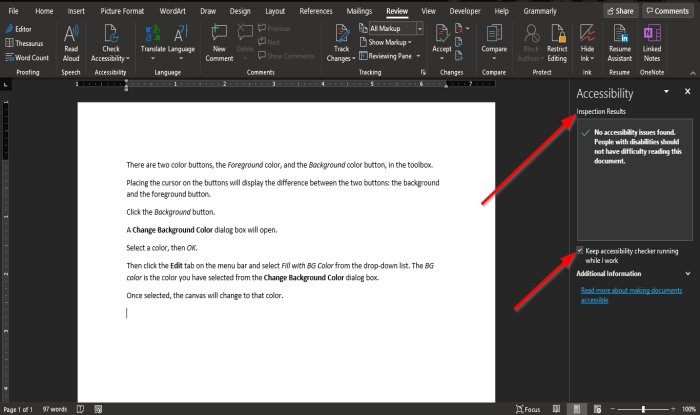
右側に[ユーザー補助](Accessibility)ペインが表示されます。
[アクセシビリティ](Accessibility )ペインの検査結果は、アクセシビリティの問題が見つからなかったことを示しており、障害を持つ人々はドキュメントを読むのが難しいはずです。
[ユーザー補助(Accessibility)]ウィンドウには、作業中にユーザー補助チェッカーを実行し続ける(Keep)ためのチェックボックスがあります。このチェックをオンにすると、アクセシビリティチェッカー(Accessibility Checker)が自動的に実行されます。

[ユーザー補助機能を作業中に実行し続ける(Keep accessibility checker running while I work)]チェックボックスをオンにするもう1つの方法は、[ユーザー補助(Accessibility)]グループの[ユーザー補助(Accessibility Checker)]チェックボックスをクリックし、 [オプション:アクセス(Access)のしやすさ]を選択することです。

[ Word(Word Options)のオプション]ダイアログボックスが開きます。
ダイアログボックスで作業している間、[ユーザー補助チェックボックスを実行し続ける(Keep accessibility checker running while I work)]チェックボックスがオンになっています。
チェックされていない場合は、チェックボックスをクリックします。
Outlookでは 、これは大きく異なります。アクセシビリティチェッカー(Accessibility Checker)は、電子メールを作成するときに自動的に行われます。
このチュートリアルが、MicrosoftOfficeでアクセシビリティチェッカーを使用する方法を理解するのに役立つことを願ってい(Microsoft Office)ます(Accessibility Checker)。
次を読む(Read next):さまざまな障害者のためのすばらしいWindows10アクセシビリティ機能。(Windows 10 Accessibility Features)
Related posts
どのように無効にMicrosoft Word Spell Checkerへ
Microsoft OfficeでMeasurement Converterを使う方法
アクセスソースへのアクセス拒否 - Microsoft Office error
Microsoft Officeで削除されたフォントを復元する方法
DropboxをCloud ServiceにMicrosoft Officeに追加する方法
Microsoft Wordで1インチMarginsを設定する方法
Microsoft Officeプログラムの設定を変更する方法
Wordでページを削除する方法(6つの方法)
OutlookでCalendar Inviteを送信する方法
エラー、Reference sourceが見つかりません - Microsoft Office issue
Microsoft Office productキーをアンインストールする方法
Create Microsoft Wordの充填可能な形式
OutlookにEmailをリコールする方法は? Unsend Email s
iPad上のDropboxにMicrosoft Officeファイルを保存する方法
Microsoft Officeプログラムで文書テーマの色を変更する方法
WordをJPEGに変換する方法(3 Ways)
Microsoft Wordが動作を停止しました[解決しました]
Microsoft Office appsでPanning Handを有効化して使用する方法
Product installationが破損しています - Microsoft Office uninstallエラー
.csv fileを開くためにCSV file & Howは何ですか?
